- Autorius Jason Gerald [email protected].
- Public 2024-01-19 22:13.
- Paskutinį kartą keistas 2025-01-23 12:26.
Viena iš įvairių „Microsoft Excel“funkcijų savybių yra galimybė pridėti vieną vertę prie kitos. „Microsoft Excel“sumas galite atlikti įvairiais būdais - nuo sumavimo tame pačiame laukelyje iki visų stulpelio įrašų sumavimo.
Žingsnis
1 būdas iš 3: pridėjimas viename kvadrate
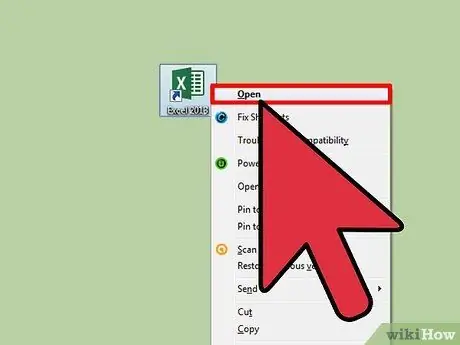
Žingsnis 1. Atidarykite „Excel“
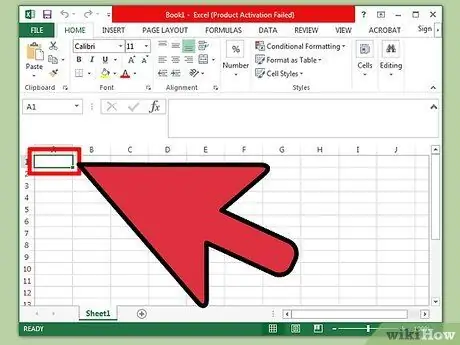
Žingsnis 2. Spustelėkite norimą langelį
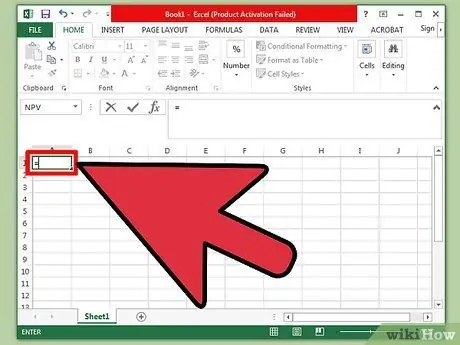
Žingsnis 3. Įveskite = ženklą
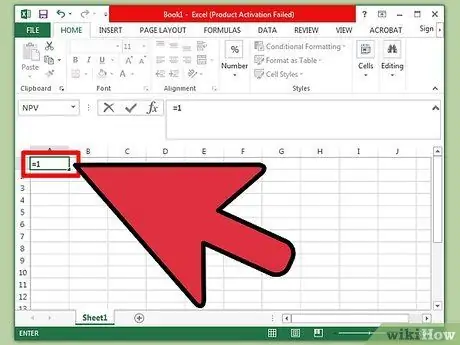
Žingsnis 4. Įveskite numerį, prie kurio norite pridėti kitą numerį
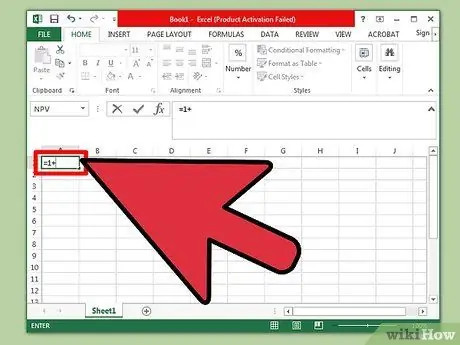
5 veiksmas. Įveskite + ženklą
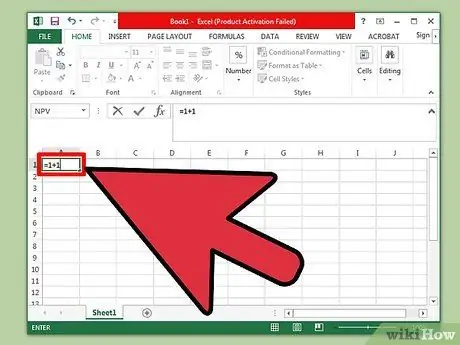
Žingsnis 6. Įveskite kitą skaičių
Kiekvienas skaičius, kurį norite pridėti, turi būti atskirtas + ženklu.
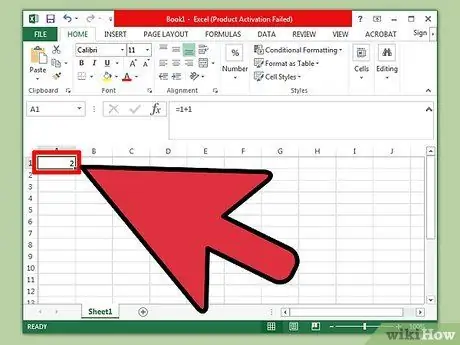
Žingsnis 7. Paspauskite „Enter“klavišą
Visi įvesti skaičiai bus sudėti. Sumos rezultatas bus rodomas tame pačiame laukelyje.
2 metodas iš 3: apibendrinimas su kvadratinėmis nuorodomis
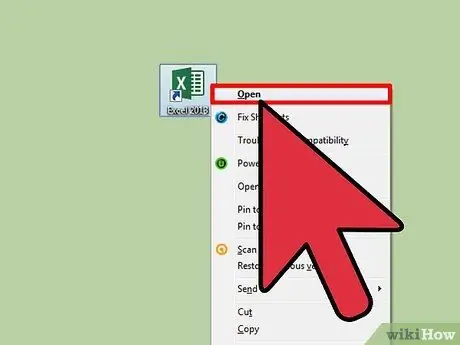
Žingsnis 1. Atidarykite „Excel“
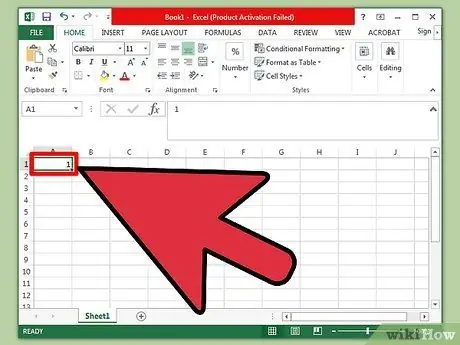
2 veiksmas. Įveskite skaičius viename lange
Užsirašykite arba prisiminkite langelio numerį (pvz., „A3“).
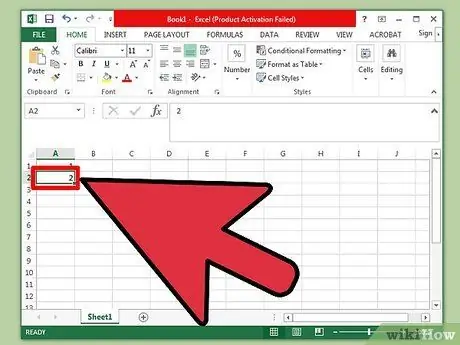
Žingsnis 3. Įveskite skaičių į kitą langelį
Dėžutės tvarka neturės jokios įtakos.
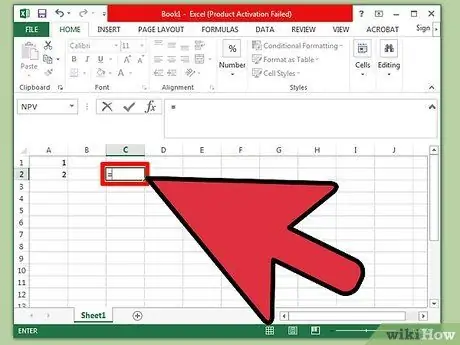
Žingsnis 4. Trečiame laukelyje įveskite =
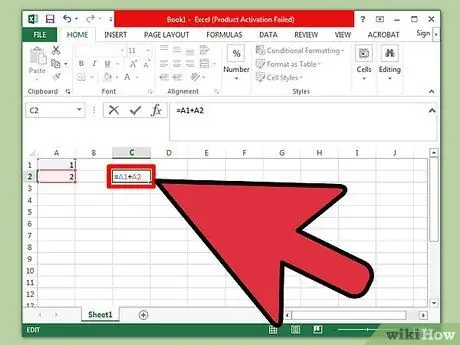
Žingsnis 5. Įveskite laukelių, kuriuose yra įrašai po ženklo, numerius
Pavyzdžiui, galite įvesti „= A3+C1“.
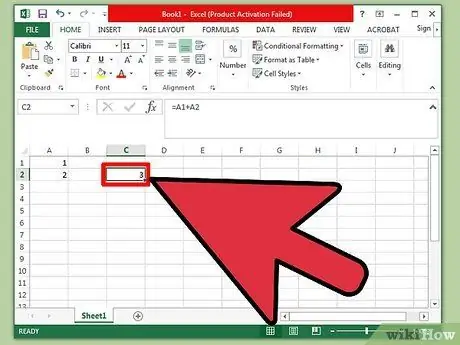
Žingsnis 6. Paspauskite „Enter“
Sumos rezultatą galite pamatyti paskutiniame langelyje (langelyje, kuriame yra pridėjimo formulė)!
3 iš 3 metodas: verčių skaičiaus nustatymas viename stulpelyje
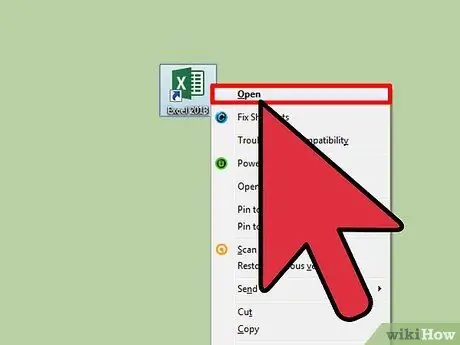
Žingsnis 1. Atidarykite „Excel“
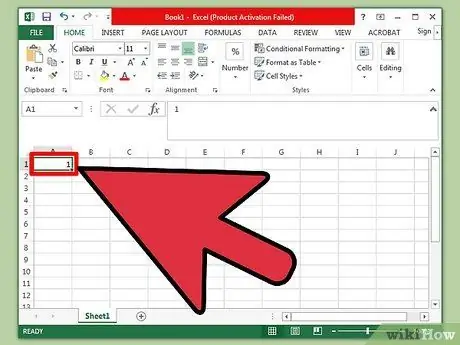
2 veiksmas. Įveskite skaičius viename lange
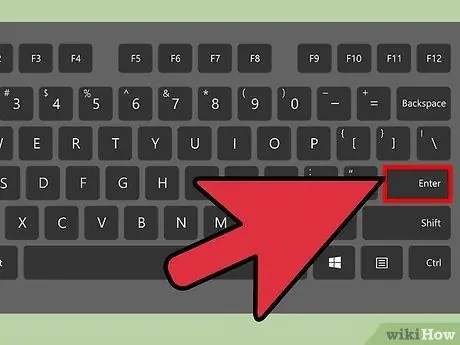
Žingsnis 3. Paspauskite „Enter“klavišą
Po to pasirinkimo langelis bus perkeltas į langelį ar eilutę po juo.
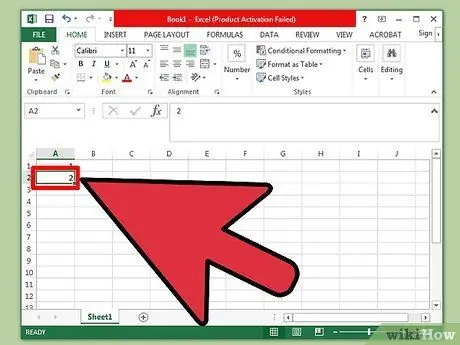
Žingsnis 4. Įveskite kitą skaičių
Šį procesą galite pakartoti kiekvienam skaičiui, kurį norite sudėti.
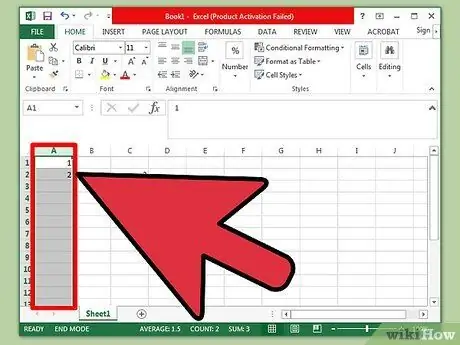
Žingsnis 5. Spustelėkite stulpelio raidę
Stulpelių raidės yra ekrano viršuje.
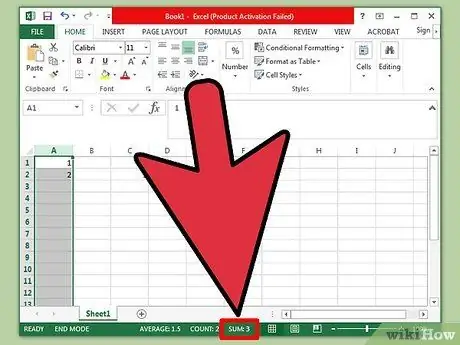
Žingsnis 6. Peržiūrėkite stulpelio reikšmių sumą
Skaičių sumą arba „Sumą“galite matyti kairėje mastelio keitimo juostos pusėje, apatiniame dešiniajame „Excel“lango kampe.






